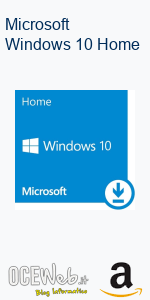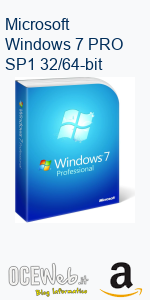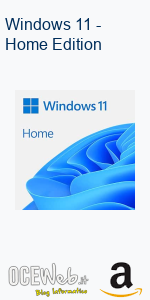Individuare file che occupano spazio su Windows è uno dei passi fondamentali per mantenere il computer veloce, efficiente e sempre pronto all’uso. Con il passare del tempo, il disco rigido tende a riempirsi di file temporanei, download inutili, vecchi backup e dati di programmi che non usiamo più.
Quando lo spazio su disco si esaurisce, il sistema rallenta, compaiono errori e persino semplici operazioni come installare un programma o salvare un file diventano impossibili. In questa guida ti spiegherò come scoprire quali file e cartelle occupano più spazio su Windows, e come liberarlo in modo sicuro con strumenti gratuiti e affidabili.

ℹ️ Box Info
Perché lo spazio su disco si esaurisce
Ogni giorno, Windows crea e memorizza una grande quantità di dati:
- Aggiornamenti automatici del sistema
- File temporanei di browser e software
- Copie di backup e cache
- Documenti e download dimenticati
Tutti questi elementi, col tempo, si accumulano e riducendo lo spazio libero sul disco. La conseguenza è un sistema operativo più lento e instabile.
Sapere come individuare i file che occupano più spazio su Windows è quindi essenziale per prevenire problemi di prestazioni e mantenere il PC in salute.
Pulizia manuale: le prime azioni da fare
Prima di usare programmi avanzati, puoi liberare spazio con alcune operazioni semplici ma efficaci:
- Svuota il cestino – molti file eliminati restano archiviati lì per giorni o settimane.
- Elimina file temporanei – puoi farlo da Impostazioni → Sistema → Archiviazione.
- Disinstalla programmi non utilizzati – software vecchi e inutili possono occupare diversi GB.
- Esegui la Pulizia disco di Windows – l’utility integrata che rimuove cache e log di sistema.
Questi passaggi risolvono i casi più comuni. Se però lo spazio resta insufficiente, è il momento di analizzare il disco con strumenti dedicati.
Come individuare automaticamente file e cartelle pesanti
Controllare manualmente ogni cartella non è realistico: servono software di analisi dello spazio su disco.
Uno dei migliori è WinDirStat, un programma gratuito e open source che scansiona l’intero sistema e mostra una mappa visiva dello spazio occupato.
WinDirStat: il miglior strumento gratuito per analizzare il disco
WinDirStat analizza tutti i file del computer e rappresenta graficamente quanto spazio occupano.
Dopo la scansione, offre tre viste principali:
- Elenco delle cartelle ordinate per dimensione, per sapere subito quali sono le più pesanti.
- Grafico a blocchi colorati, dove ogni rettangolo rappresenta un file (più grande = più spazio).
- Statistiche per estensione, che mostrano quali tipi di file (es. .mp4, .zip, .iso) occupano più memoria.
Con queste informazioni puoi individuare in pochi minuti i file più grandi e decidere se eliminarli o spostarli altrove.
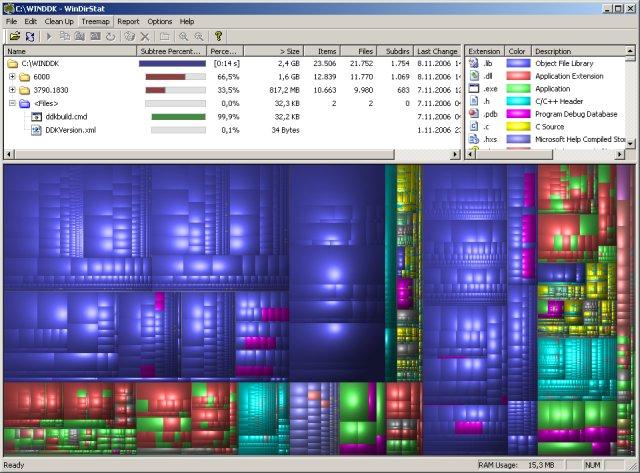
Come usare WinDirStat passo per passo
- Scarica e installa il programma. È disponibile per tutte le versioni di Windows.
- Avvia la scansione del disco. Seleziona l’unità principale (di solito C:).
- Analizza i risultati. Dopo pochi minuti, il software mostrerà una mappa a colori in cui ogni blocco rappresenta un file.
- Individua i file più grandi. Cliccando su ciascun riquadro potrai vedere il percorso esatto e la dimensione.
- Valuta cosa eliminare. Rimuovi solo i file non essenziali o che hai già spostato in backup.
WinDirStat è semplice, veloce e sicuro: non modifica i file automaticamente, lasciandoti pieno controllo sulle decisioni.
Per scaricare il programma gratuitamente, cliccate il pulsante qui sotto: